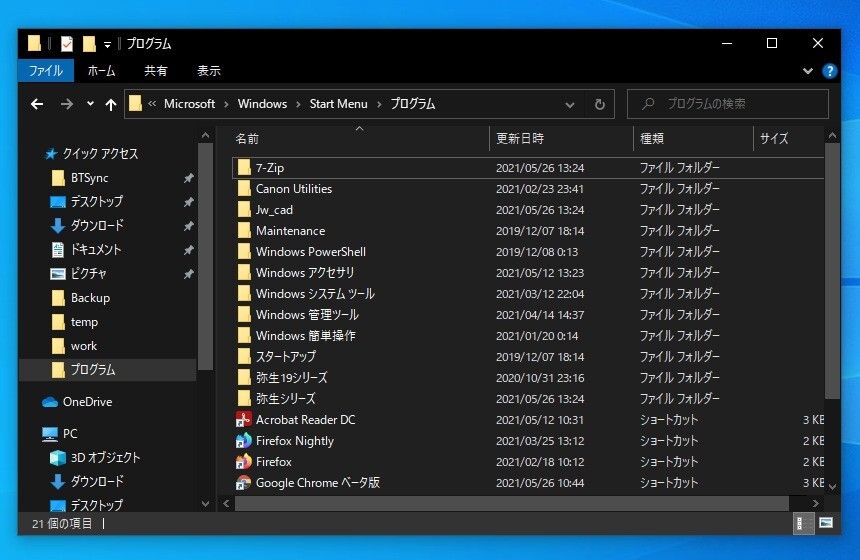
Microsoftは5月18日(現地時間)、Windows 10の新しい機能アップデートである「Windows 10 May 2021 Update(21H1)」の一般提供を開始しました。
Windows 10では機能アップデートを適用した後、ある一定期間は回復機能を用いて元のバージョンに戻すことができますが、この間は旧バージョンのファイルがシステム上に残されていることになります。
ストレージ容量が少ないデバイスを使用している場合、バージョンアップ後すぐに以前のバージョンのファイルを削除したいという場合もあるかもしれません。
以下Windows 10の以前のバージョンをすぐに削除する方法を説明します。
なおWindows 10 Version 21H1は、Version 2004をベースとしており、2004/20H2からバージョンアップとした場合は、機能有効化パッケージをインストールするだけでバージョンアップすることができます。この場合旧バージョンのバックアップは作成されないためご注意ください(以下の方法は有効ではないと思われます)。
方法1: ストレージセンサー機能を使用して削除する
まずストレージセンサー機能を使用する方法を説明します。
以下の手順を実行します。
- 「設定」画面で「システム > 記憶域」を選択。
- 「ストレージセンサーを構成するか、今すぐ実行する」リンクをクリック。
- 「今すぐ空き容量を増やす」の下にある「以前のバージョンのWindowsを削除する」にチェックを入れる。
- 「今すぐクリーンアップ」ボタンをクリックする。
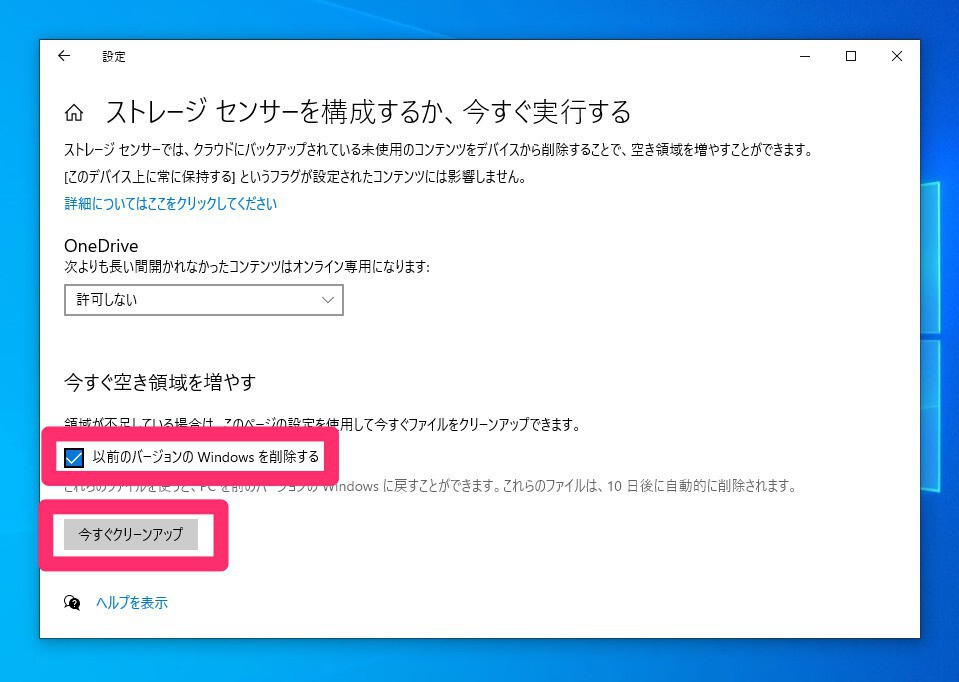
これで完了です。クリーンアップ後どれだけ空き容量を増えたのかが表示されます。
方法2: 一時ファイル機能を使用して削除する
「一時ファイル」の機能を使用することもできます。
以下の手順を実行します。
- 「設定」画面で「システム > 記憶域」を選択。
- 「ローカルディスク」の下にある「一時ファイル」をクリック。
- 「一時ファイル」の中にある「以前のWindowsのインストール」にチェックを入れる。
- 「ファイルの削除」ボタンをクリックする。
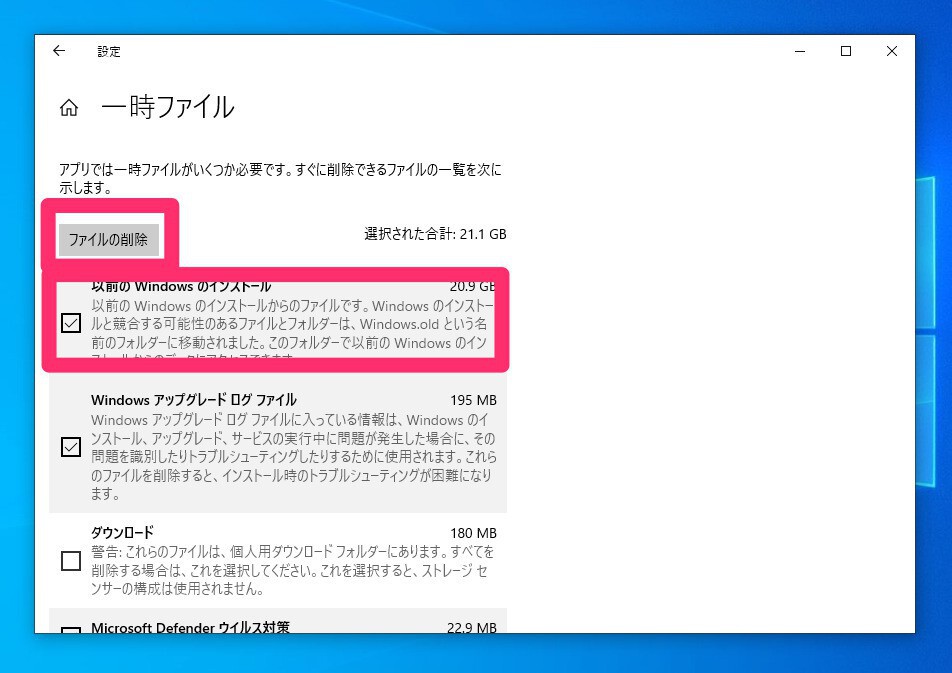
これで完了です。
まとめ
Windows 10 May 2021 Updateアップグレード後に以前のWindowsのファイルを削除したい場合、ストレージ設定の中にある「ストレージセンサー」や「一時ファイル」機能を使用することができます。
以前のWindows 10に戻す必要がなく、すぐに空き容量を増やしたい場合には覚えておくと便利な機能です。








